有时候我们在使用win10系统电脑浏览图片时,发现自己喜欢的图片下载保存下来,以备日后能够用到,可是发现从网上下载的图片怎么也打不开,对于这个疑问,许多用户都不知道怎么解决,那么win10电脑照片打不开如何处理呢?接下来就由小编来教大家win10系统图片打不开的解决方法。
推荐下载:win10纯净版32位下载
具体方法:
1、打开左下角的菜单图标,在菜单选项中打开设置选项。

2、在弹出的win10设置窗口中选择系统选项,在系统中选择应用和功能选项。
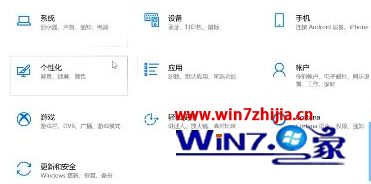
3、在弹出来的命令中下移鼠标点击照片选项,然后鼠标点击出现在其下方的高级选项按钮,在弹出的窗口中鼠标点击重置按钮。
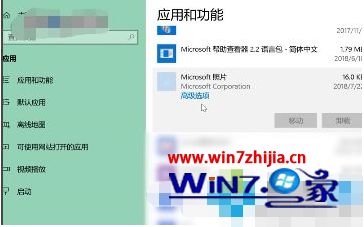
4、并在弹出的提示小框中点击重置,若重置右侧的虚线圆圈转动表示正在进行重置,圆圈成对号后,则表示重置完成,在win10照片应用重置完成后就可以正常打开和使用照片应用的功能了。

以上就是win10系统图片打不开的具体解决方法了,有出现这种情况的用户可以根据小编的方法进行操作吧。